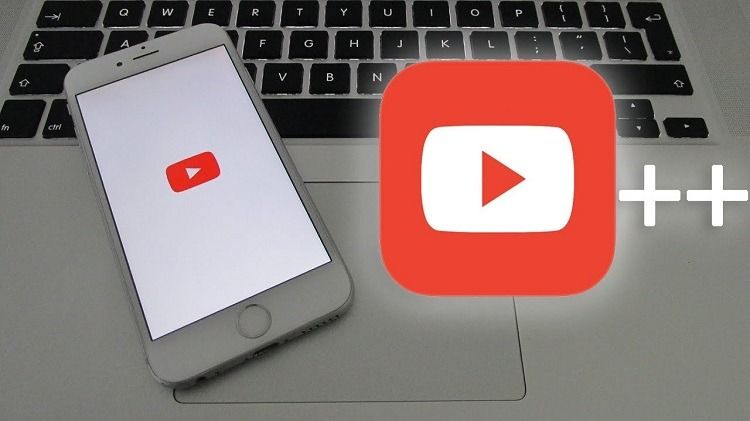YouTube Videolarını iPhone veya iPad’e Nasıl İndirilir? YouTube videosunun nasıl indirileceğini ve çevrimdışı görüntüleme için iPhone veya iPad’inize nasıl kaydedileceğini bu makalede sizlere detaylı bir şekilde açıklayacağız
Videoları çevrimdışı olarak izleyebilmeniz için YouTube videolarının doğrudan iPhone veya iPad’e nasıl indirileceğini merak edebilirsiniz. Ne yazık ki, YouTube, kullanıcıların web sitelerinde veya uygulamalarında videoları izleyip görüntülemelerine izin verecek şekilde bir hizmet vermemektedir. YouTube videolarını çevrimdışı görüntüleme için kaydetmenize olanak tanıyan bir abonelik hizmeti olan YouTube Red‘e abone olmadıkça YouTube videoları iPhone / iPad’e kaydetmek için indirme seçeneği yoktur.
Neyse ki, iPhone ve iPad için bazı YouTube video indirme araçları var. Bu uygulamalarla, favori YouTube videolarınızı iPhone 8/8 Plus, iPhone 7/7 Plus, iPhone 6s / 6s Plus veya iPad Pro / Air / mini’ye indirip kaydedebilir ve bunları zaman ve mekan kısıtlaması olmadan izlemenize olanak tanıyor.
YouTube Videolarını iPhone / iPad’e İndirme
1. VidPaw Online veya Video Downloader web sitelerine girin
Safari uygulamasını açın (pusula) gibi görünen sağ alt simgeye dokunun. Ardından, ” https : // www . Vidpaw . Com “ yazıp doğrudan web sitesine girin.
2. Adım. Youtube Videoları için URL Alın
indirmek istediğiniz YouTube videosunun adresi. URL’yi almanın iki yolu vardır:
- IPhone / iPad’inizde YouTube uygulamasını açın. İstediğiniz videoyu bulun ve herhangi bir reklam oynatılmayı bitirip video başlatana kadar bekleyin. Denetimleri göstermek için video üzerine dokunun ve ardından “paylaş” simgesine (sağa işaret eden bir ok) dokunun . Daha sonra “Bağlantıyı Kopyala” ya dokunabilirsiniz .
- Safari’yi aç ve Youtube.com gidin İhtiyacınız olan videoyu bulun, üstteki URL adresini basın ve kopyalayın.
3. YouTube Videolarını İndirin
Şimdi safariye geri dönün. indirmek istediğiniz videoyu Seçmek için beyaz kutuya dokunun ve kopyaladığınız URL’yi kutuya yapıştırın . indirmek istediğiniz formatı seçin (MP4, WEBM, 3GP) ve çeşitli çözünürlüklerin videosunu göreceksiniz: 480p, 720p, 1280p, vb.
İstediğiniz kalite ve formatı seçin. Tercih ettiğiniz kalitenin yanındaki yeşil “İndir” seçeneğine dokunun . İsterseniz, videoyu yeniden adlandırabilir ve videoyu kaydetmek için bir klasör seçebilirsiniz. Şimdi “Bitti” ye dokunun ve video iPhone, iPad’inize indirilecektir.
İpucu : Videoların indirmek için Wi-Fi bağlantısını kullanmak İnternet paketinizin bitmemesine katkı sağlar
4. İndirilen Videoyu Kamera Rulosuna Kaydet
İşiniz bittiğinde, videoyu kayıt etmesi için size seçene sunacaktır.
indirdiğiniz video yu iPhone veya iPad’inizin Kamera Rulosuna kaydedebilirsiniz . Video için bu, naviagte yapmak için dokunun Düzen> Taşı ve seçme Film Rulosu hedef olarak. Artık sadece Fotoğraflar uygulamasına gidip videoyu izleyebilirsiniz.
İpucu : İndirilen YouTube videosunu Kamera Rulosuna taşıyamazsanız, bu, Ayarlar’da Fotoğraflar uygulamasına Fotoğrafların erişimini devre dışı bırakmanızdır. Dokümanların 6 iPhone’daki fotoğraflara erişmesini sağlamak için Ayarlar> Belgeler> Fotoğraflar’a gidin ve Okuma ve Yazma erişimine izin verin.
Bu YouTube video indiricileriyle, iPhone veya iPad’inizde YouTube videoları alabilecek ve istediğiniz zaman istediğiniz zaman izleyebileceksiniz. Umarım faydalı bulursunuz. YouTube videolarını iPhone / iPad’de indirmek için başka bir harika uygulamanız varsa, yorumunuzu bırakın ya da aşağıda bizimle paylaşın.
YouTube Videoları iPhone’da indirilemiyor mu? PC ile indir
Kullanıcılar, YouTube videolarını indirebilecek uygulamaların, yukarıda açıklanan Doküman dahil olmak üzere, zaman zaman iPhone veya iPad’de çalışmayı durdurduklarından şikayetçi olmuştur. IOS için YouTube indiricileriyle video indiremiyorsanız, işte bir çözüm: YouTube videolarını bilgisayarınıza indirin ve videoları iPhone 7/7 Plus, iPhone 8/8 Plus, Telefon X, iPad Pro ve daha fazlasına aktarın.
FonePaw Video Converter Ultimate olabilir YouTube’dan video ve müzik indirmek PC veya Mac üzerinde. Program aynı zamanda bir video dönüştürücü olduğu için YouTube videolarını ihtiyacınız olan MP3 , MP4, MOV veya diğer formatlara dönüştürebilir. İndirin
- PC / Mac üzerinde FonePaw programını indirin ve yükleyin.
- Programı açın ve İndir’i seçin .
- Adım Programa indirmek istediğiniz videonun URL’sini kopyalayın ve İncele’ye tıklayın. Program, YouTube’u bilgisayarınıza indirecek ve kaydedecektir.
İndirdikten sonra YouTube videolarını MP3’e dönüştürebilir ve videoyu iPhone’unuza kopyalayabilirsiniz. iTunes veya iOS Aktarımı videoyu iOS cihazına aktarmanıza yardımcı olabilir.
YouTube Videolarını İndirmek Yasal mı?
indirdiğiniz birçok videoların telif hakkı vardır. Yazarlar bu harika videoları oluşturmak için çok çalışıyorlar. YouTube’un şartlar ve koşullarına aykırıdır. Buna göre , veriler “gerçek zamanlı görüntüleme amaçlıdır ve indirilmesi amaçlanmamış (kalıcı veya geçici olarak), kullanıcı tarafından kopyalanamaz, saklanamaz veya yeniden dağıtılamaz”.
Ancak yasal olarak, YouTube videolarını kişisel kullanım için indirmek doğru değildir .